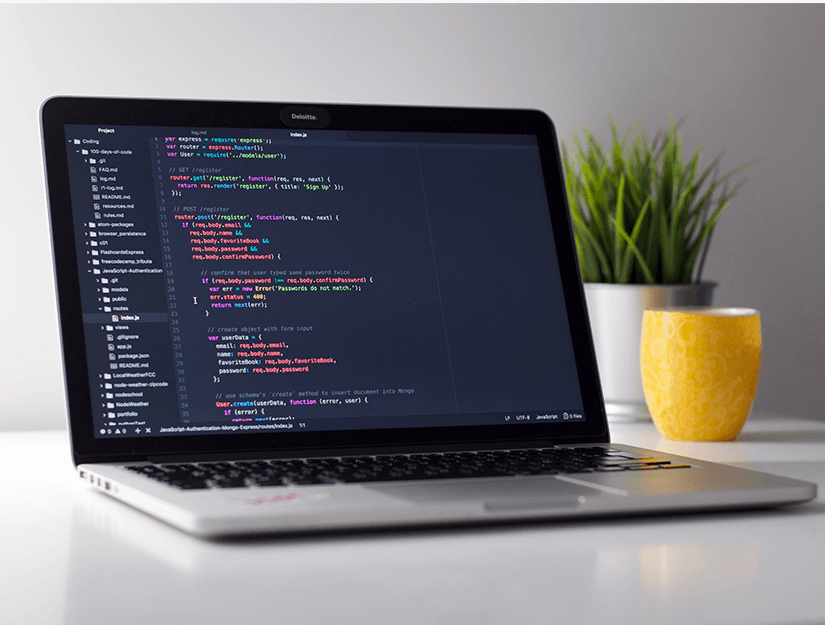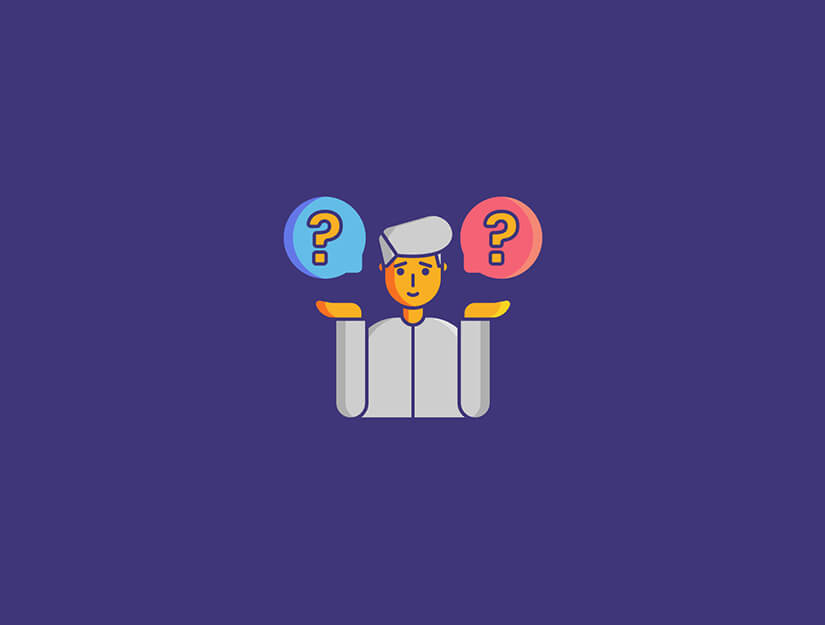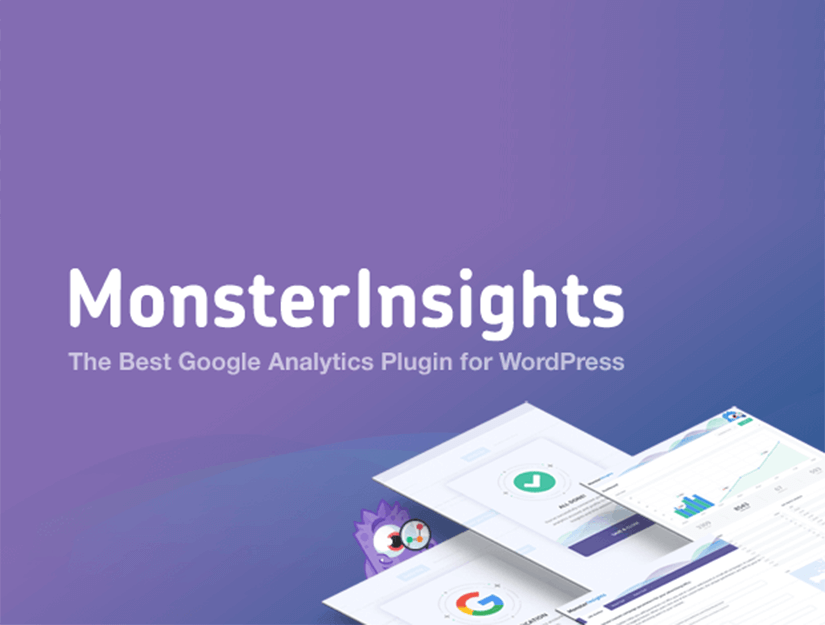WordPress yerleşik bir post ta thumbnail boyutlarını seçmeözelliğine sahiptir.
Görüntü boyutlarını belirtmenize ve kırpma seçeneği sunmanıza izin veren yerleşik bir fonksiyon add_image_size () işlevi de vardır. Bu yazıda size temanızdaki bu temel işlevleri kullanmak WordPress’te nasıl ek resim boyutları ekleneceğini göstereceğiz.
Temanız için Thumbnail Özelliğini Açma ve Yeni Değer Girme
Aşağıdaki kodu kendi işlevlerinizde functions.php dosyasına yerleştirerek küçük resimlerin desteğini ekleyerek başlamanız gerekir:
add_theme_support( 'post-thumbnails' );
Küçük resimler için desteği etkinleştirdikten sonra, artık add_image_size () işleviyle ek görüntü boyutlarını kaydetme işlevini kullanabilirsiniz. Add_image_size işlevinin kullanımı şöyledir: add_image_size (‘boyutun adı’, genişlik, yükseklik, kırpma modu);
add_image_size( 'sidebar-thumb', 120, 120, true ); // Hard Crop Mode
add_image_size( 'homepage-thumb', 220, 180 ); // Soft Crop Mode
add_image_size( 'singlepost-thumb', 590, 9999 ); // Unlimited Height Mode
- Sert Kırpma Modu – Fark ettiğiniz gibi, yükseklikten sonra eklenen “true” değeri vardır. Bu gerçek değer WordPress’e görüntüyü tanımladığımız boyutta kırpmasını söyler (bu durumda 120 x 120 piksel). Her şey orantılı olduğundan ve tasarımımızın bozulmadığından emin olmak için tema tasarımlarımızda çok kullandığımız yöntem budur.
- Yumuşak Kırpma Modu – Varsayılan olarak yumuşak kırpma modu açıktır, bu yüzden yükseklikten sonra herhangi bir ek değer görmezsiniz. Bu yöntem, görüntüyü bozulmadan orantılı olarak yeniden boyutlandırır. Demek istediğin ölçüleri alamayabilirsin. Genellikle genişlik boyutuyla eşleşir ve her görüntünün oranına bağlı olarak yükseklikler farklıdır.
- Sınırsız Yükseklik Modu – Tasarımınızda kullanmak istediğiniz süper uzun resimlerinizin olduğu, ancak genişliğin sınırlı olduğundan emin olmak istediğiniz zamanlarda.
WordPress temanızda ek resim boyutları(thumbnail) gösterme
Artık istediğiniz görüntü boyutlarının işlevselliğini eklediğinize göre, onları WordPress temanızda görüntülemeye bir göz atalım. Görüntüyü görüntülemek istediğiniz tema dosyasını açın ve aşağıdaki kodu yapıştırın:
the_post_thumbnail( 'eklediginiz-resim-boyutu-ismi' );
Yada şöyle:
<img src="<?php echo wp_get_attachment_image_url(get_post_thumbnail_id(),'medum');?>" width="100%" height="100%" alt="<?php echo get_the_title();?>" >
Resim Boyutlarını Yeniden Oluşturma
Resim boyutlarını düzenlediniz fakat eski resimlerin boyutları yeni düzenlediğiniz boyutlarda değil. Bunun için çok kullanışlı bir eklenti mevcut. Regenerate Thumbnails bu eklentiyi kurun, Araçlar sekmesinden açın ve tüm resimleri yeniden boyutlandıra tıklayın.
Yazı Düzenleme Sayfası için Ek Görüntü Boyutlarını Etkinleştirme
Temanızda resim boyutlarını etkinleştirmiş olsanız bile, kullanım yalnızca temanızla sınırlıdır. Tüm resim boyutları ne olursa olsun üretiliyor, öyleyse neden yazarın içeriği içerik içinde kullanmasına izin vermiyoruz. Bunu, Simple Image Sizes adlı bir eklenti kullanarak yapabilirsiniz .
Bu eklentiyi yükledikten ve etkinleştirdikten sonra, Ayarlar »Medya sayfanıza yeni seçenekler eklenecek. Temanızda tanımladığınız boyutların bir listesini göreceksiniz. Yapmanız gereken tek şey “Ekleme sırasında göster” yazan kutuyu işaretlemektir.